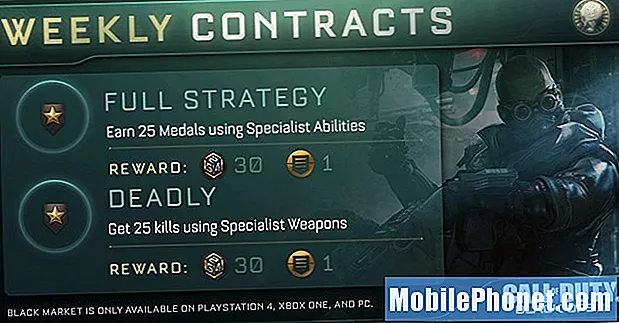В Windows 8 и Windows 8.1 Microsoft засили усилията си за предоставяне на инструменти за първи страни за нови потребители на Windows. Вярно е, че компанията винаги е включвала приложения с Windows. Помощни програми като Поща и Календар са включени в Windows или са достъпни за свободно изтегляне от уебсайта на Microsoft от години. Разликата тук е, че Microsoft е успяла да събере широк асортимент от приложения с най-новата си операционна система и е направила по-лесно от всякога да ги премахне или деинсталира.
Тази опция е чудесна, но понякога новите потребители премахват приложения, без наистина да разбират какво правят и как се интегрират с останалата част от Windows. Ето как да получите обратно тези предварително инсталирани приложения за Windows 8 и Windows 8.1.
Потребителите на Windows 8 трябва да отбележат, че ще са необходими, за да изтеглят безплатната актуализация на Windows 8.1 от Магазина на Windows за скрийншота тук, за да съответстват на екраните, които виждат на устройствата си.
Отидете на Начален екран като натиснете клавиша Windows на клавиатурата на Вашето устройство или точно под дисплея на таблета.

Отвори Магазин на Windows, За щастие, потребителите не могат да деинсталират Магазина на Windows, така че винаги ще е на машина с Windows 8 или Windows 8.1. Ако не го виждате на твоя, това е, защото сте го откачили от началния екран. Ако е така, щракнете върху стрелката надолу и натиснете или щракнете върху Запазване от списъка с инсталирани приложения.

Кликнете върху или Търсене в горния десен ъгъл и въведете името на приложението, което искате да преинсталирате. За този пример видеоклипът Xbox е премахнат.

Чукнете или кликнете върху приложението от резултатите от търсенето.

Чукнете или кликнете Инсталирай.

Сега изчакайте приложението да бъде изтеглено и инсталирано на вашата система. Когато това е направено, Windows 8.1 ще покаже изскачащ прозорец от дясната страна на дисплея. Можете да кликнете върху или да натиснете върху това известие, за да отидете направо в приложението или да го отворите от списъка с инсталирани приложения на началния екран.

В повечето случаи преинсталирането на приложенията, които се доставят с Windows 8 или Windows 8.1, трябва автоматично да се свържат с профила ви и да синхронизират всички данни, които сте съхранили в тях на други устройства. Например, преинсталирането на Mail автоматично синхронизира всички настройки, които може да сте използвали в Mail на друго устройство. Тези приложения автоматично ще се свържат и с профила ви в Microsoft. За съжаление, това не винаги е вярно. Например деинсталирането на приложения, поставени от устройството ви от неговия производител, не винаги синхронизира настройките за това отделно приложение обратно към устройството ви.
Също така си струва да се отбележи, че Microsoft обединява някои от своите приложения. Например Mail, People и Calendar са налични само в Windows Store като единична инсталация. Затова трябва да изтеглите и инсталирате и трите, за да използвате само един от тях. Можете да откачите допълнителните приложения, ако не ги искате на началния екран.